以前の「Docker Toolbox」では、VirtualBoxが必要でした。
しかし、Windows 10にHyper-Vが実装されたため、VirtualBox無しで、Dockerを動かせるようになりました。
それが、「Docker for Windows」になります。
動作環境は「64bitのWindows 10 Pro, Enterprise または Educationで、November Update, Build 10586以上」になります。Windows 10 無印(Home版)とアップデートしていない古いWindows 10はDocker Toolboxを使ってね。という感じです。
早速、インストールしてみたいと思います。
1. Docker for Windowsのサイトから、インストーラーをダウンロードします。
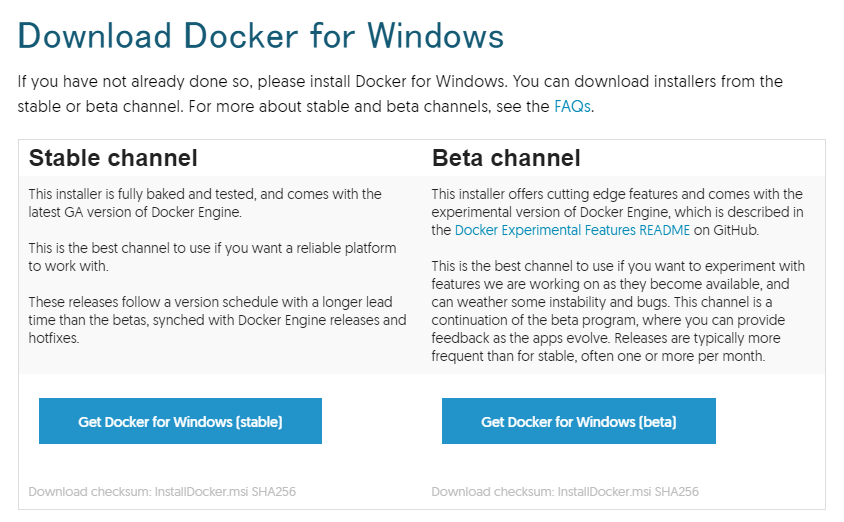 2. インストーラーを実行し、画面の指示に従ってインストールします。
2. インストーラーを実行し、画面の指示に従ってインストールします。
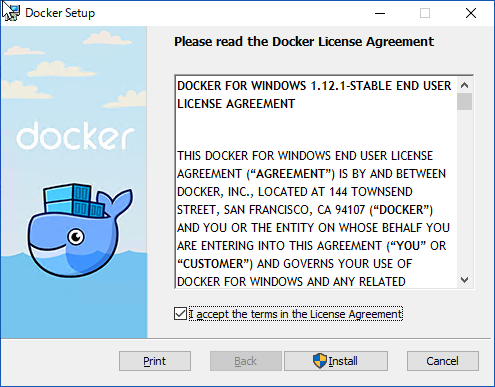 3. インストールが完了すると、「Hyper-Vが有効ではありません。インストールして再起動しましょうか?」という確認画面が出ますので、「Yes」をクリックします。
3. インストールが完了すると、「Hyper-Vが有効ではありません。インストールして再起動しましょうか?」という確認画面が出ますので、「Yes」をクリックします。
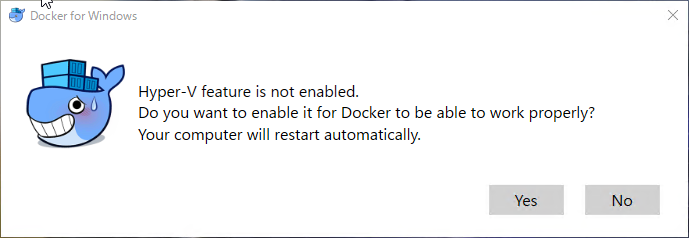 4. 何度か再起動・・・
4. 何度か再起動・・・
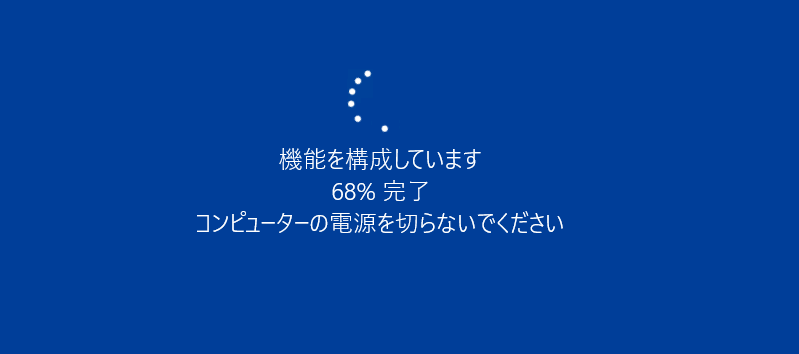 5. 再起動後、タスクバーにDockerのアイコンが。
5. 再起動後、タスクバーにDockerのアイコンが。
![]() 6. 右クリック→「Settings…」を開いて、画面左下に「Docker is running」と出ていればインストール完了です。
6. 右クリック→「Settings…」を開いて、画面左下に「Docker is running」と出ていればインストール完了です。
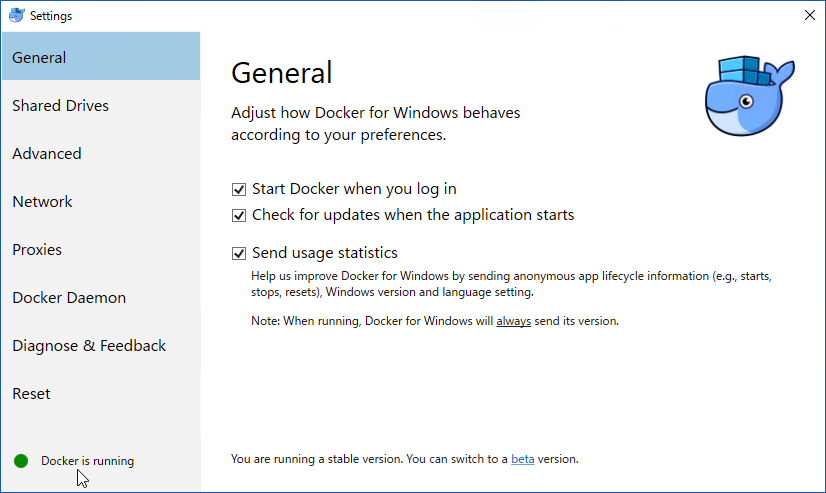 必要に応じて、「Send usage statictics(利用統計を送る)」チェックを外したり何だり。
必要に応じて、「Send usage statictics(利用統計を送る)」チェックを外したり何だり。
コマンドプロンプトから、各種Dockerツールが使えるようになっていると思います。
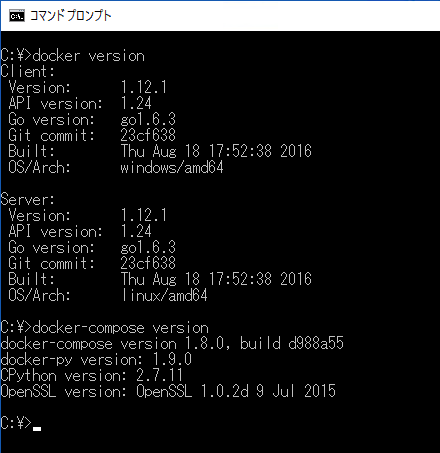
Docker for Windowsの実用性
以前の、VirtualBoxで動く「Docker Toolbox」
新しい、Hyper-Vで動く「Docker for Windows」
パフォーマンスや使い勝手が変わるかと思いますが。それ以前に問題がある感じがします。
他のプラットフォーム・・・例えばDocker for Macと比較してしまうと、Windows版は使いづらい印象です。
具体的には。
コンテナの中でbashを動かしたいとき、docker-compose exec なんかを使いますが、Windows版は動きません。
※17.7.20追記
Docker Version 17.03.1-ce-win12(12058)にて、docker execが使用できるようになった事を確認しました。詳細はこちらの記事になります。
またLinux,Mac版ともに、docker-compose.ymlでvolumesを指定すると、データ用のフォルダをLinuxやMacのファイルシステムに作れたりしますが、Windows版はNTFSのためにエラーが出たり・・・。
まあ、そのような理由がいくつも有り。
Windows版に関しては、残念ながら前途多難な感じが致します・・・・。
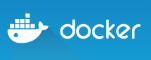
コメントを残す